Che cos'è Hoopla Search?
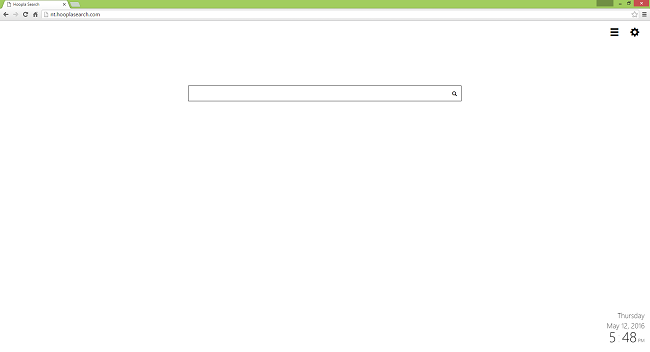
HooplaSearch è un adware e un browser hijacker che può entrare nel tuo PC quando scarichi e installi software gratuitamente. HooplaSearch cambia la home page del tuo browser in nt.hooplasearch.com e il tuo provider di ricerca predefinito in search.searchvoyage.com. HooplaSearch inserisce anche annunci etichettati come Ricerca correlata di HooplaSearch nelle pagine dei risultati di ricerca e fa apparire annunci pop-up quando navighi sul web. Se hai riscontrato tali annunci e reindirizzamenti e desideri rimuovere Hoopla Search dal tuo computer, questa guida passo passo è progettata per aiutarti.
Hoopla Search è un virus?
HooplaSearch è una forma lieve di malware, un programma potenzialmente indesiderato (PUP). Viene installato tramite l'uso di tecniche ingannevoli: viene offerto come programma opzionale in alcuni programmi di installazione freeware e viene installato per impostazione predefinita a meno che l'utente non lo rifiuti. Allo stesso tempo vengono impiegati vari trucchi per impedirgli di fare proprio questo. HooplaSearch raccoglie alcuni dati relativi a Internet dell'utente (pagine visualizzate, ricerche effettuate) e li utilizza per caricare annunci personalizzati. Gli annunci di Hoopla Search e la homepage e il motore di ricerca modificati generano entrate per i suoi proprietari senza portare nulla di utile per gli utenti.
Come rimuovere Hoopla Search
Il metodo più semplice per disinstallare Hoopla Search è eseguire un programma anti-malware in grado di rilevare i browser hijacker in generale e Hoopla Search in particolare. Norton Security è uno di questi strumenti; trova e rimuove tutti i file, le cartelle e le voci di registro lasciate da Hoopla Search.
Altri software che potrebbero essere in grado di sbarazzarsi di Hoopla Search:
Norton (Windows, macOS, iOS, Android) Il collegamento potrebbe non funzionare correttamente se il tuo paese è attualmente soggetto a sanzioni.
Puoi anche provare a rimuovere Hoopla Search manualmente utilizzando le seguenti istruzioni.
Rimuovere Hoopla Search da programmi e funzionalità
Vai su Programmi e funzionalità, disinstalla Hoopla Search se riesci a trovarlo lì. Se non è presente, disinstalla i programmi sospetti, i programmi che non ricordi di aver installato o i programmi che hai installato appena prima che Hoopla Search comparisse sul tuo computer. Se non sei sicuro che un programma sia sicuro, cerca la risposta su Internet.
Windows XP:
- Clicchi Inizio.
- Nel menu Start seleziona Impostazioni profilo => Pannello di controllo.
- Trova e fai clic Aggiungi o rimuovi programmi.
- Cerca Hoopla Search nell'elenco. Se trovi l'app, evidenziala.
- Clicchi Rimuovere.
Windows Vista:
- Clicchi Inizio.
- Nel menu Start seleziona Pannello di controllo.
- Trova e fai clic Disinstalla un programma.
- Cerca Hoopla Search nell'elenco. Se trovi l'app, evidenziala.
- Clicchi Disinstallare.
Finestre 7:
- Clicchi Inizio.
- Nel menu Start seleziona Pannello di controllo.
- Trova e seleziona Programmi e funzionalità or Disinstalla un programma.
- Cerca Hoopla Search nell'elenco. Se trovi l'app, evidenziala.
- Clicchi Disinstallare.
Finestre 8 / Finestre 8.1:
- tieni premuto Windows chiave
 e colpisci X chiave.
e colpisci X chiave. - Seleziona Programmi e funzionalità dal menu.
- Cerca Hoopla Search nell'elenco. Se trovi l'app, evidenziala.
- Clicchi Disinstallare.
Finestre 10:
- tieni premuto Windows chiave
 e colpisci X chiave.
e colpisci X chiave. - Seleziona Programmi e funzionalità dal menu.
- Cerca Hoopla Search nell'elenco. Se trovi l'app, evidenziala.
- Clicchi Disinstallare.
Rimuovere Hoopla Search dai browser
Per sbarazzarsi di Hoopla Search, ripristinare le impostazioni del browser o rimuovere Hoopla Search ed eventuali estensioni sospette dai browser e impostare una nuova scheda e un provider di ricerca predefinito.
Ripristina le impostazioni di Google Chrome:
Nota: Ciò disabiliterà le estensioni e i temi, cancellerà i cookie e i dati del sito, nonché modificherà le impostazioni del contenuto, la pagina iniziale, la nuova scheda e il motore di ricerca sui valori predefiniti.
- Apri una nuova scheda.
- Copia e incolla nella barra degli indirizzi: chrome: // settings / resetProfileSettings
- Rassegna Stampa entrare.
- Nella finestra di dialogo fare clic su Reset.
Modo alternativo per sbarazzarsi di Hoopla Search in Google Chrome:
- Fare clic sul pulsante menu
 .
. - Seleziona Altri strumenti ⇒ Estensioni.
- Per rimuovere un'estensione, fai clic su un cestino a destra di essa.
- Clicchi Rimuovere nella finestra di dialogo.
- Fare clic con il pulsante destro del mouse sulla barra degli indirizzi e selezionare Modifica motori di ricerca....
- Seleziona il provider di ricerca che desideri e fai clic su Rendere predefinito vicino a esso.
- Fare clic su x pulsante accanto al motore di ricerca del dirottatore per rimuoverlo dall'elenco.
- Clicchi Fatto.
- Sotto All'avvio selezione della sezione Apri la pagina Nuova scheda.
Ripristina le impostazioni di Mozilla Firefox:
Nota: Le tue estensioni e i tuoi temi, tra le altre cose, verranno eliminati.
- Fare clic sul pulsante del menu
 .
. - Fare clic sul pulsante di aiuto
 e seleziona Informazioni sulla risoluzione dei problemi.
e seleziona Informazioni sulla risoluzione dei problemi. - Clicchi Ripristina Firefox... nell'angolo in alto a destra.
- Nella finestra di dialogo fare clic su Ripristina Firefox.
Modo alternativo per sbarazzarsi di Hoopla Search in Mozilla Firefox:
- Fare clic sul pulsante del menu
 e seleziona Add-ons
.
e seleziona Add-ons
. - Vai su Estensioni scheda.
- Per disinstallare un componente aggiuntivo, fare clic su Rimuovere pulsante accanto ad esso.
- Fare clic sull'icona di ricerca nella barra di ricerca e fare clic su Modifica le impostazioni di ricerca.
- Seleziona il motore di ricerca desiderato dal menu a discesa.
- Evidenzia il motore di ricerca del dirottatore nella tabella sottostante e fai clic su Rimuovere.
- Vai su Generale scheda.
- Sotto Startup sezione clic Ripristina impostazioni predefinite.
Nota: se non è possibile eliminare l'estensione, fare clic su ![]() =>
=> ![]() => Riavvia con i componenti aggiuntivi disabilitati.... Nelle finestre di dialogo fare clic su Ricomincia => Inizia in modalità provvisoria. Riavvia Firefox in modalità normale al termine.
=> Riavvia con i componenti aggiuntivi disabilitati.... Nelle finestre di dialogo fare clic su Ricomincia => Inizia in modalità provvisoria. Riavvia Firefox in modalità normale al termine.
Ripristina le impostazioni di Internet Explorer:
Nota: Ciò rimuoverà la maggior parte dei dati del browser salvati, incluse estensioni, password e la maggior parte delle impostazioni del browser.
- Clicchi Strumenti pulsante
 nell'angolo in alto a destra.
nell'angolo in alto a destra. - Seleziona Opzioni Internet.
- Vai su Tecnologia scheda.
- Clicchi Ripristina… pulsante.
- Metti il segno di spunta dentro Elimina impostazioni personali casella di controllo.
- Clicchi Reset.
Modo alternativo per sbarazzarsi di Hoopla Search in Internet Explorer:
- Clicchi Strumenti pulsante
 nell'angolo in alto a destra.
nell'angolo in alto a destra. - Seleziona Gestione componenti aggiuntivi.
- Nel menu a tendina sotto Mostrare: select Tutti i componenti aggiuntivi.
- Per eliminare un componente aggiuntivo, fai doppio clic su di esso, nella nuova finestra fai clic su Rimuovere.
- Vai su Provider di ricerca scheda.
- Fare clic con il pulsante destro del mouse sul motore di ricerca desiderato e fare clic su Imposta come predefinito.
- Fare clic con il pulsante destro del mouse sul motore di ricerca del dirottatore e fare clic su Rimuovere.
- Clicchi Chiudi.
- Clicchi Strumenti pulsante
 .
. - Seleziona Opzioni Internet.
- Sotto Pagina Principale sezione clic Usa nuova scheda.
- Clicchi OK.
Ripristina impostazioni Opera:
Nota: Questo eliminerà tutti i dati salvati inclusi i segnalibri e le password e riporterà il browser allo stato appena installato.
- uscita Opera browser.
- Apri File Explorer.
- Vai su C:\Utenti\nomeutente\AppData\Roaming\Opera\Opera, Dove nome utente è il nome del tuo account Windows.
- Trovare ed eliminare Operapref.ini file.
Modo alternativo per sbarazzarsi di Hoopla Search in Opera:
- Rassegna Stampa Ctrl +Shift + E chiavi per aprire il gestore delle estensioni.
- Per rimuovere il componente aggiuntivo, fare clic su x pulsante accanto ad esso.
- Clicchi OK quando viene chiesto di confermare.
- Fare clic sull'angolo in alto a sinistra, selezionare Impostazioni profilo.
- Nel Cerca selezionare uno dei motori di ricerca dall'elenco.
- Nel All'avvio selezione della sezione Apri la pagina iniziale.
- Clicchi OK.
Correggi le scorciatoie del browser
- Fare clic con Internet Explorer collegamento sul desktop.
- Seleziona Properties.
- Target campo di testo sotto Shortcut la scheda dovrebbe contenere solo il percorso per .exe file, mettere tra virgolette. Se c'è un URL dopo le virgolette di chiusura, eliminalo.
- Clicchi OK.
- Ripetere i passaggi con Internet Explorer scorciatoie sul barra delle applicazioni nella parte inferiore dello schermo e in Menu iniziale.
- Ripeti lo stesso con le scorciatoie di tutti gli altri browser.
Come proteggere il tuo PC da Hoopla Search e altri browser hijacker
- Ottieni un potente software anti-malware, in grado di rilevare ed eliminare i PUP. Anche avere diversi scanner su richiesta sarebbe una buona idea.
- Mantieni abilitato il firewall di Windows o prendine uno di terze parti.
- Mantieni aggiornati il tuo sistema operativo, browser e utilità di sicurezza. I creatori di malware trovano sempre nuove vulnerabilità del browser e del sistema operativo da sfruttare. Gli autori di software, a loro volta, rilasciano patch e aggiornamenti per eliminare le vulnerabilità note e ridurre le possibilità di penetrazione del malware. I database delle firme del programma antivirus vengono aggiornati ogni giorno e anche più spesso per includere nuove firme dei virus.
- Modifica le impostazioni del tuo browser per bloccare i popup e per caricare i plug-in solo quando cliccati.
- Scarica e usa Adblock, Adblock Plus, uBlock o una delle estensioni affidabili simili per bloccare gli annunci di terze parti sui siti web.
- Non limitarti a fare clic su qualsiasi collegamento che vedi durante la navigazione sul Web. Ciò vale in particolare per i collegamenti nei commenti, nei forum o nella messaggistica istantanea. Molto spesso si tratta di link spam. A volte vengono utilizzati per aumentare il traffico verso i siti Web, ma abbastanza spesso ti atterreranno su pagine che cercheranno di eseguire un codice dannoso e infettare il tuo computer. Anche i link dei tuoi amici sono sospetti: la persona che condivide un video carino potrebbe non sapere che la pagina contiene uno script minaccioso.
- Non scaricare software da siti Web non verificati. Puoi facilmente scaricare un trojan (malware che finge di essere un'applicazione utile); o alcuni programmi indesiderati potrebbero essere installati insieme all'app.
- Quando installi freeware o shareware, sii ragionevole e non affrettare il processo. Scegli la modalità di installazione personalizzata o avanzata, cerca le caselle di controllo che richiedono la tua autorizzazione per installare app di terze parti e deselezionale, leggi il contratto di licenza con l'utente finale per assicurarti che non venga installato nient'altro. Puoi fare eccezioni per le app che conosci e di cui ti fidi, ovviamente. Se non è possibile rifiutare l'installazione di programmi indesiderati, ti consigliamo di annullare completamente l'installazione.